
- Android编程实现TextView字体颜色设置的方法小结
- Android LayoutInflater中 Inflate()方法应用
- Android开发之图形图像与动画(一)Paint和Canvas类学习
- 安卓(Android)聊天机器人实现代码分享
- Android设置桌面背景图片的实现方法
- Android开发技巧之像QQ一样输入文字和表情图像
- ReactiveCocoa代码实践之-UI组件的RAC信号操作
- Android 第三方应用接入微信平台研究情况分享(二)
- Android软件启动动画及动画结束后跳转的实现方法
- Android客户端软件开发_12、多线程断点续传之数据库
- Grow heap (frag case) 堆内存过大的深入解析
- pp列表之分组ListView详解
- android imageview图片居中技巧应用
- Android开发中requestfocus()无效的原因及解决办法
- Android有效获取状态栏(StatusBar)高度的方法
- Android中使用TabHost 与 Fragment 制作页面切换效果
- Android游戏开发:实现手势操作切换图片的实例
- android panellistview 圆角实现代码
- Android编程中EditText限制文字输入的方法
- android异步请求服务器数据示例
- Android基础开发之手势识别
- android popwindow实现左侧弹出菜单层及PopupWindow主要方法介绍
- 在android中实现类似uc和墨迹天气的左右拖动效果
- Android通过Movie展示Gif格式图片
- 通过实例简单讲解Android App中的Activity组件
- Android实现扩展Menu的方法
- Android手机抓包步骤
- Android采取BroadcastReceiver方式自动获取验证码
- Android中实现自动生成布局View的初始化代码方法
- Android中增加新字库的方法
Android Studio注释模板介绍
作者:佚名 Android开发编辑:admin 更新时间:2022-07-23
大家啊从Eclipse转到Android Studio很不习惯吧,感觉还是用Eclipse的方法注释模板比较方便,敲/**加回车,模板就加载出来了,而Android Studio却不能自定义,现在用live templates替代,具体方法通过图片和文字的方式展示如下:
步骤
1.File->Setting->Editor->Live Templates
2.点击+,创建一个Template Group
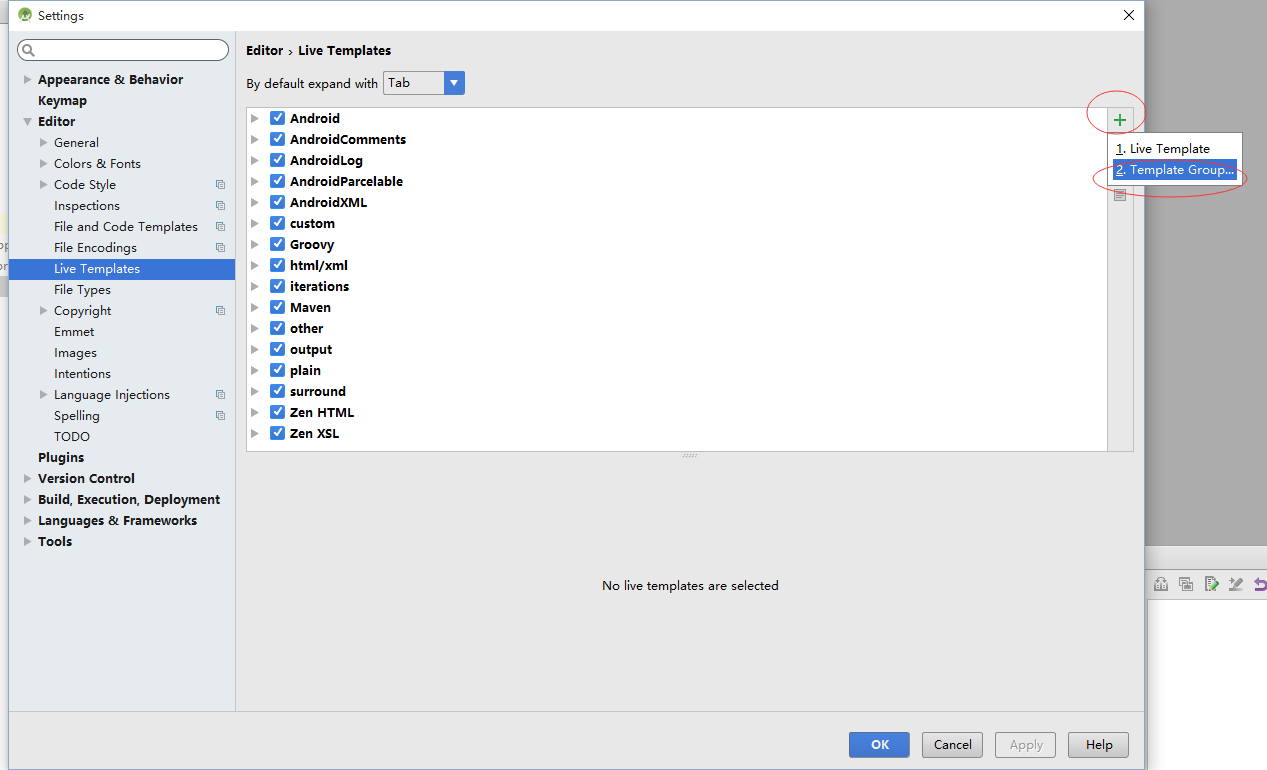
3.填个你要的group名,我的叫custom
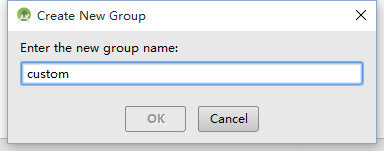
4.选中你刚刚创建的group,创建Live Template
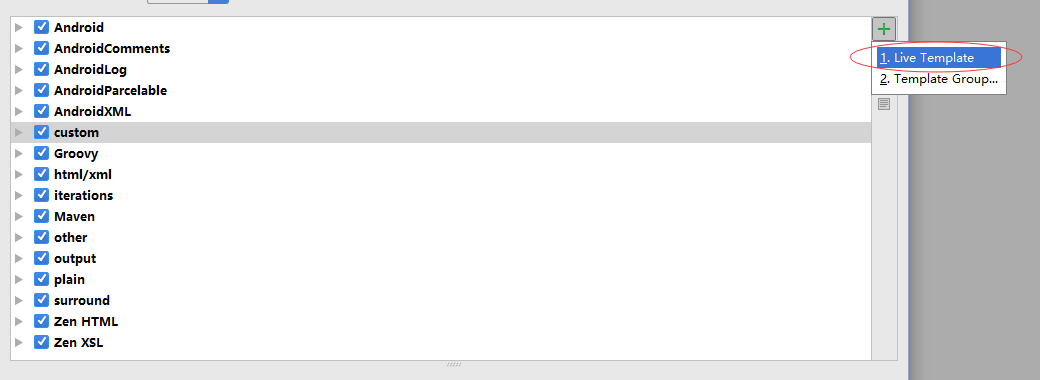
5.填写Abbreviation,我这里填的是cmt,也即你这个注释的快捷方式,你敲cmt加回车,模板就出来了
Template text是注释的模板,具体你模板要怎么写都可以,我的模板如下
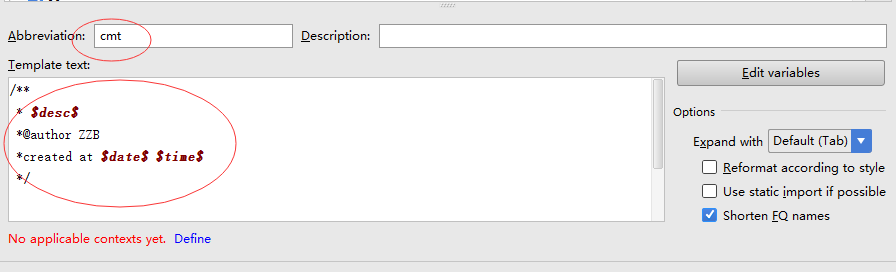
6.要设置你这个cmt快捷键在哪里生效,我的选择是在声明的时候生效,也即你在方法名上打cmt加回车就可以了
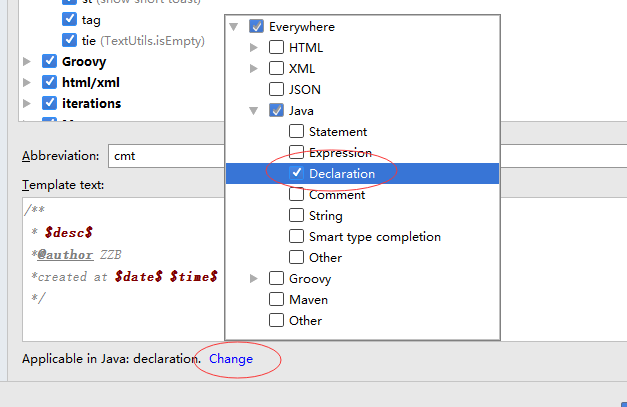
7.注意到,我的Template text有定义了三个变量 desc,date,time,后面两个我要生成日期和时间,所以我们要编辑这两个变量
点击Edit variables,在弹窗里分别为date 和time就是设置对应的方法,date()这个方法会生成日期,time()这个方法会生成时间
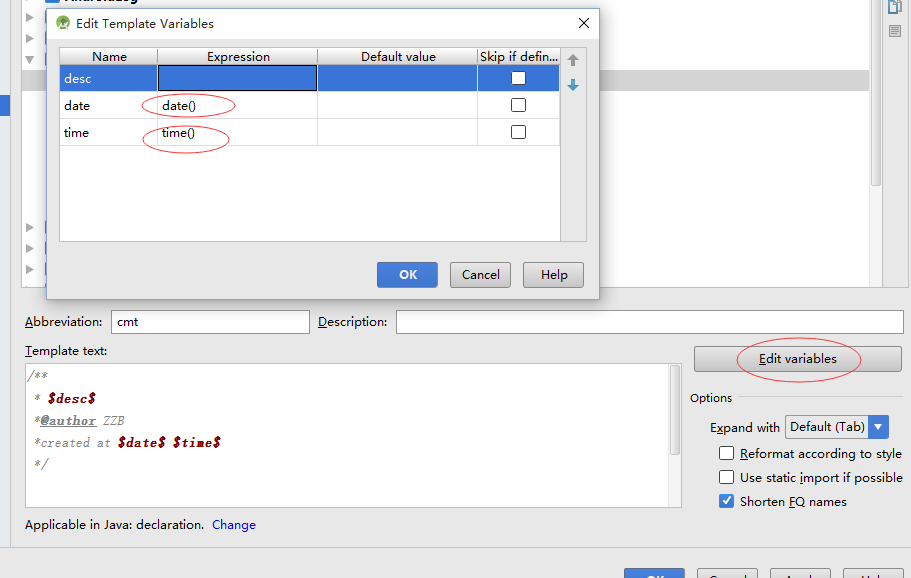
8.点击Apply一切完成。
现在,你只要在方法名上敲上cmt回车,就会自动生成注释模板了,效果如下,时间是自动生成的
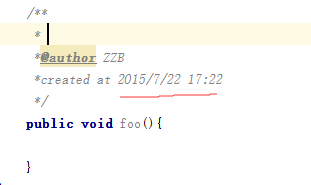
按照以上步骤操作Android Studio注释模板就实现了,希望对大家有所帮助,谢谢。
- 上一篇文章: Android实现动画效果详解
- 下一篇文章: Android实现仿慕课网下拉加载动画
- Android实现手势滑动多点触摸放大缩小图片效
- Android下拉刷新上拉加载控件(适用于所有Vi
- Android编程实现ImageView图片抛物线动画效
- android实现Splash闪屏效果示例
- Android应用中利用ViewPager实现多页面滑动
- Android仿支付宝支付从底部弹窗效果
- 解决Android快速滑动时图片一闪一闪问题